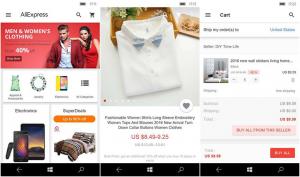Увімкніть сторінку Спільний доступ у налаштуваннях у Windows 10 build 14955
У Windows 10 виявлено нову приховану функцію. Він поставляється зі сторінкою "Поділитися" в програмі "Налаштування", яка не відображається з коробки. Давайте подивимося, як його увімкнути, і дізнаємося, що він робить.
Реклама
Як і більшість інших прихованих параметрів у Windows 10, секретну приховану сторінку спільного доступу можна ввімкнути за допомогою налаштування реєстру. Зробити це можна наступним чином.
Увімкніть приховану сторінку спільного доступу в налаштуваннях Windows 10
- відчинено Редактор реєстру.
- Перейдіть до наступного підрозділу:
HKEY_CURRENT_USER\Панель керування
 Порада: дивіться, як це зробити перейти до потрібного розділу реєстру одним клацанням миші.
Порада: дивіться, як це зробити перейти до потрібного розділу реєстру одним клацанням миші. - Тут створіть нове 32-розрядне значення DWORD з іменем EnableShareSettings і встановіть його значення в 1. Примітка: вам все одно потрібно створити 32-розрядне значення DWORD, навіть якщо ви під керуванням 64-розрядної версії Windows.Див. такий знімок екрана:



- Тепер закрийте Налаштування, якщо вони були відкриті та відкрийте програму Налаштування знову.

- Відкривши Налаштування, перейдіть до Система. Там ви знайдете нову сторінку під назвою «Поділитися». Це виглядає наступним чином:


Отже, ти просто увімкнув секретну приховану сторінку спільного доступу в програмі Налаштування.
Після ввімкнення він дозволить вам контролювати, які програми відображатимуться в списку додатків Share в Windows 10. Ви можете побачити цей список, коли надаєте спільний доступ до файлу з Провідника, наприклад:
 Таким чином, використовуючи цю нову опцію, можна додавати або видаляти певні програми зі списку додатків Share на панелі Share. Я вимкнув OneNote, щоб спробувати цю функцію, і вона, здається, працює:
Таким чином, використовуючи цю нову опцію, можна додавати або видаляти певні програми зі списку додатків Share на панелі Share. Я вимкнув OneNote, щоб спробувати цю функцію, і вона, здається, працює:

Перегляньте наступне відео, щоб побачити весь процес у дії (наш канал на YouTube ТУТ)
Крім згаданої можливості, за допомогою сторінки «Поділитися» користувач може
- Відсортуйте список додатків для спільного доступу за частотою використання, використовуючи опцію «Показати програми, які я найчастіше використовую, у верхній частині списку програм».
- Увімкніть або вимкніть параметр «Показувати список того, як я найчастіше ділюся».
- Налаштуйте довжину списку від 1 до 20 елементів. Розмір списку програм за замовчуванням становить 5 програм.
Щоб заощадити свій час, ви можете увімкнути приховану сторінку спільного доступу в налаштуваннях за допомогою Winaero Tweaker. Дивіться наступний знімок екрана:
 Отримайте його тут:
Отримайте його тут:
Завантажте Winaero Tweaker
Це воно. Заслуги за це відкриття належать користувачам форуму MDL kw259. Інші користувачі у згаданій темі повідомляють, що цей трюк також працює в збірках Redstone 1. Отже, якщо ви використовуєте Windows 10 build 14393, ви можете спробувати ввімкнути сторінку «Спільний доступ».